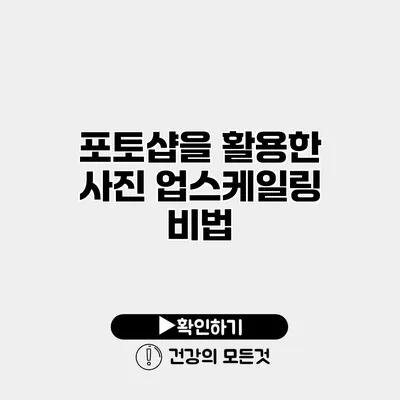포토샵을 활용한 사진 업스케일링 비법
사진의 품질을 향상시키는 것은 많은 사람들에게 중요한 문제입니다. 특히, 저해상도 사진을 고해상도로 변환하려는 필요성이 자주 발생하고, 그때 많은 사람들이 포토샵을 찾아갑니다. 포토샵은 이미지 편집의 대명사로, 효과적으로 사진을 업스케일링할 수 있는 다양한 기능을 제공합니다. 이번 글에서는 사진 업스케일링에 대한 비법과 포토샵을 활용하는 구체적인 방법에 대해 알아보겠습니다.
✅ 사진 품질을 유지하는 숨겨진 비법을 지금 알아보세요.
사진 업스케일링 개념 이해하기
업스케일링이란 이미지의 해상도를 증가시켜 더 큰 크기에서 더 많은 디테일을 보여주는 과정을 말합니다. 이를 통해 저해상도의 이미지를 선명한 고해상도의 이미지로 변환할 수 있습니다. 업스케일링의 주용도는 다음과 같습니다:
- 인쇄 용도
- 웹사이트용 이미지 개선
- 회상된 기념 사진 복원
업스케일링의 유형
- 전통적 방법: 포토샵에서 흔히 사용하는 보간법(Bilinear, Bicubic) 등을 통해 업스케일하는 방법입니다.
- AI 기반 방법: 최근에는 인공지능 기술을 활용하여 이미지를 업스케일하는 방법도 있습니다.
✅ 아이폰 사진 색감을 살리는 비법을 알아보세요!
포토샵으로 사진 업스케일링하기
이제 포토샵을 사용하여 사진을 업스케일링하는 방법을 단계별로 살펴보겠습니다.
1단계: 이미지 열기
포토샵을 열고 업스케일링할 이미지를 불러옵니다. 파일 메뉴에서 ‘열기’를 선택한 후 원하는 사진을 선택하세요.
2단계: 이미지 크기 조정
상단 메뉴에서 이미지 > 이미지 크기를 선택합니다. 아래와 같은 설정을 조정할 수 있습니다:
- 너비와 높이: 새로운 크기를 입력합니다.
- 해상도: DPI를 300 이상으로 설정하여 인쇄 및 출력 시 명확한 품질을 유지하도록 합니다.
예시
| 설정 항목 | 권장값 |
|---|---|
| 너비 | 3000px 이상 |
| 높이 | 2000px 이상 |
| 해상도 | 300dpi |
3단계: 보간법 선택
업스케일링할 때 가장 중요한 것은 보간법입니다. 포토샵에서는 다음과 같은 보간법을 사용할 수 있습니다:
- 비쿠빅 보간법(Bicubic Smoother): 이미지의 부드러움을 유지하며 품질을 향상시킵니다.
- 딥러닝 기반 업스케일링: 외부 플러그인을 사용할 경우 AI 기반의 업스케일링을 적용할 수 있습니다. 이는 최근 트렌드로, 이미지의 디테일을 더 잘 살리는 경향이 있습니다.
4단계: 이미지 세부 조정
업스케일링 후에는 이미지의 세부 조정을 합니다. 색상, 대비, 밝기 등을 수정하여 최적의 이미지를 만듭니다.
팁
- 포토샵의
옵션바를 활용하여 ‘선택’ > ‘마스킹’ 기능을 사용하면 정교한 편집이 가능합니다. 필터>샤픈옵션으로 이미지의 윤곽을 더욱 강조할 수 있습니다.
마무리 및 결과 확인하기
이미지 편집을 마친 후에는 저장 명령을 통해 최적의 파일 형식(JPEG, PNG 등)으로 저장해야 합니다.
성공적인 업스케일링을 위한 체크리스트
- [ ] 해상도 설정이 올바른지 확인
- [ ] 적절한 보간법 선택
- [ ] 색상 및 대비 조정
- [ ] 이미지 파일 형식 확인
이제 당신의 사진을 손쉽게 업스케일링 할 수 있는 비법을 익혔습니다. 실제로 여러 차례 시도해보면 더욱 상상 이상의 결과를 얻을 수 있으니 도전해보세요!
결론
포토샵을 활용한 사진 업스케일링 비법을 통해 사진의 품질을 높일 수 있다는 것을 알게 되었습니다. 고해상도의 이미지는 다양한 용도로 활용될 수 있으며, 이는 결국 여러분의 작품을 더욱 돋보이게 할 것입니다.
포토샵의 기능들을 잘 활용하여 자신만의 스타일의 업스케일링 기법을 만들어보세요. 많은 시도와 노력이 필요한 과정이지만, 그만큼 보람도 큰 작업입니다. 이제 여러분이 가진 저해상도 사진들을 고해상도로 변환해 보세요!
자주 묻는 질문 Q&A
Q1: 포토샵에서 사진을 업스케일링하려면 어떻게 해야 하나요?
A1: 포토샵에서 업스케일링 하려면 이미지를 열고, ‘이미지 크기’ 메뉴에서 크기와 해상도를 조정한 후 적절한 보간법을 선택하면 됩니다.
Q2: 업스케일링을 위한 추천 해상도는 무엇인가요?
A2: 인쇄와 출력을 위해 해상도를 300dpi 이상으로 설정하고, 이미지의 너비는 3000px 이상, 높이는 2000px 이상이 권장됩니다.
Q3: 업스케일링 후 이미지 세부 조정은 어떻게 하나요?
A3: 이미지 세부 조정은 색상, 대비, 밝기를 수정하며, 포토샵의 ‘샤픈’ 필터를 사용해 윤곽을 강조할 수 있습니다.